Skelbimas
Jūs esate organizuotas žmogus. Į savo kalendorių įtraukiate būsimus renginius, planuojate savo karjerą „Trello“ ir „Gmail“ turite tinkamą etikečių žymėjimo sistemą, kad visada reaguotumėte į dalykus. Ir vis dėlto, kai tikrini savo darbų sąrašą, iš kitų vietų yra tam tikrų užduočių, kurios dar nepateikė jo į sąrašą.
Taip, galėtumėte nustatyti sistemą, kad rankiniu būdu pridėtumėte elementus iš šių vietų į savo darbų sąrašą, tačiau tai eikvoja laiką. Idealiu atveju jis turi būti automatinis. Kai tikrinote savo darbų sąrašą naudodami geriausi „Todoist“ filtrai Kaip sukonfigūruoti geriausius „Todoist“ filtrus per 5 minutesTaigi, jūs įtraukėte visas savo užduotis į „Todoist“, tačiau jų atlikimo procesas yra šiek tiek nepatogus. Taip yra todėl, kad greičiausiai neturite puikių filtrų. Tai pasikeis. Šiandien. Skaityti daugiau kurį sukūrėte, turėsite viską, kas būtina, ir niekada nieko nepraleisite.
Parodykime, kaip nepamiršti užduoties naudojant Todoistas kaip atminties fiksavimo įrankis.
Būkite pasirengę kalendoriaus įvykiams
Jei visas jūsų gyvenimas yra suplanuotas „Google“ kalendoriuje, prasminga sudaryti tam tikrų jame esančių darbų sąrašą. Pavyzdžiui, kai ateina susitikimas ir jums reikia iš anksto pasiruošti. Tam reikia šiek tiek planavimo, ir tai padaryti yra du būdai.
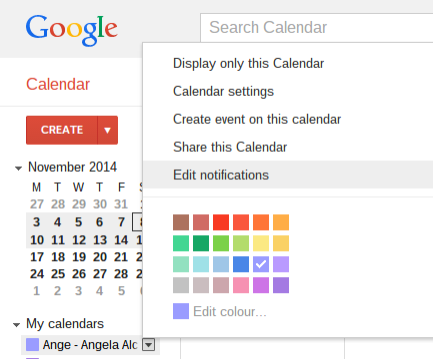
Pirmiausia turite nustatyti priminimų pranešimus apie savo svarbius kalendorius. Eikite į savo kalendorių sąrašo kalendorių, spustelėkite dešinėje esančią rodyklę ir pasirinkite Redaguoti pranešimus. Aš nusistačiau, kad el. Laiškas būtų išsiųstas savaitę prieš įvykius, tačiau galbūt norėtumėte kitokio laiko. Aš taip pat filtruoju savo el. Laiškus kaip pašėlusius, todėl niekada jų nematau, bet tai nėra esmė. Esmė yra ta, kad kai el. Laiškas pasiekia mano gautuosius, aš galiu gauti tai daryti šaunius dalykus.
Antras žingsnis yra „Gmail“ filtro nustatymas, kad būtų galima užfiksuoti visus įvykius, į kuriuos sutelkiate dėmesį. Pavyzdžiui, jūs nustatėte filtrą, iš kurio gautumėte el. Laiškus calendar-notification@google.com su žodžiu „susitikimas“ tema. Tai bus būdas suaktyvinti darbų sąrašą, likus savaitei iki jūsų susitikimo.
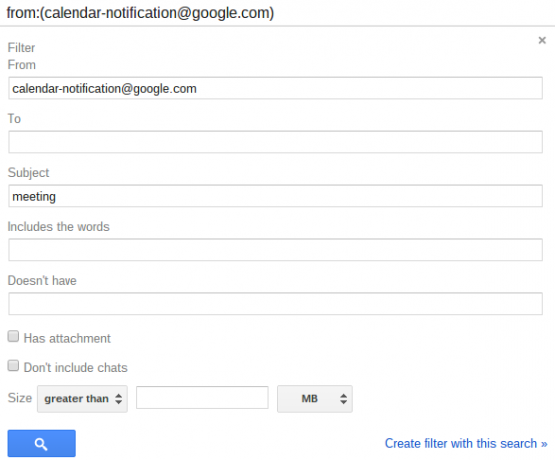
Dabar yra du būdai, kaip pereiti nuo to momento, kai jūsų „Todoist“ darbų sąraše yra naujas „to-do“ elementas.
Pirmasis būdas yra nustatyti filtrą, kuris persiųstų el. Laišką tam tikro projekto privačiu el. Pašto adresu. Aš iš tikrųjų tam pastatyčiau naują projektą, pavadintą „Pasirengimo susitikimams“. Ši parinktis veikia tik „Todoist“ priemoka Kiek produktyvesnis yra „ToDoist Premium“? Čia yra 6 geros priežastys, kodėl reikia atnaujintiKurį laiką nemokamai naudojosi „ToDoist“. Bet aš nuolat susidūriau su dalykais, kuriuos norėjau padaryti, ir negalėjau. Priminimai el. Paštu. Užrašų pridėjimas prie užduoties. Daiktai, kurie tikrai pridėtų daug ... Skaityti daugiau , nes tik aukščiausios klasės vartotojai gali priimti naujas užduotis el. paštu. Tai taip pat apima pridėjimą paštas-noreply@google.com ir calendar-notification@google.com į savo „Todoist“ sąrašą „Priimti el. laišką“ ir sąrankos patikrinimą.
Antrasis variantas yra prieinamas kiekvienam ir jį labai lengva nustatyti, tačiau jis apima „Gmail“ ir „Todoist“ susiejimą su IFTTT, kurį ne visi mielai daro. Bet žingsniai yra paprasti.
- Nustatykite „Gmail“ filtrą, kad prie susitikimo priminimų pridėtumėte tam tikrą etiketę.
- Pasirinkite unikalią etiketę, kuri bus naudojama tik šiam tikslui.
- Nustatykite IFTTT receptą, kuris suaktyvėtų, kai toje etiketėje yra naujas el. Paštas.
- Nustatykite jį taip, kad jis suaktyvintų naują užduotį jūsų pasirinktame susitikimo projekto susitikime.
- Taip pat galite priešdėlioti arba pridėti tekstą prie temos eilutės (deja, jūs negalite redaguoti temos).
Pridedu priešdėlį „Pasiruošk“, kurio man užtenka. Taip pat galite nustatyti užduoties prioritetą ir terminą arba netgi nustatyti užrašą, kuriame gali būti užduoties suaktyvinusio el. Laiško turinys. Jei norite prie savo užduoties pridėti etikečių, tekstą galite pridėti naudodami @Post arba @Phone kad tai nustatytum.
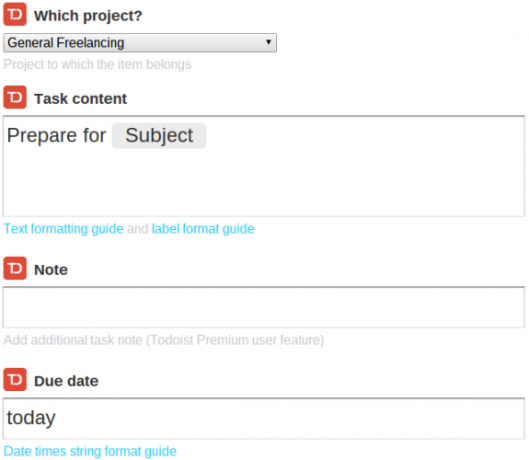
Pastaba: Jei nenaudojate „Todoist“, iš tikrųjų galite naudoti tą pačią IFTTT idėją kurdami užduotis „iOS Reminders“, „Evernote“ ar „Toodledo“. Arba galite naudoti pirmąjį metodą užduotims kurti bet kokia darbų sąrašų sistema 5 įsakymai, kaip pasirinkti produktyvumui pritaikytą programąSkirtingi žmonės organizuojasi skirtingai. Taigi pasirenkant „to-do“ programą tikrai priklauso nuo to, koks žmogus esi. Čia yra penki įsakymai, kuriuos galite galvoti apie savo produktyvumo sistemą. Skaityti daugiau kurie priims el. laiškus, pvz., „Prisimink pieną“.
Kokius kitus trigerius galiu nustatyti iš „Google“ kalendoriaus?
Gaukite įkvėpimo - yra daugybė kitų dalykų, kuriuos galite padaryti su šia sistema.
- Jei turite gimtadienių kalendorių, nustatykite užduotį, kuri primins jums nusipirkti dovaną.
- Jei turite svečių, apsistojančių dažnai, iškelkite užduotį paruošti turistinę veiklą ir kitus dalykus jiems atvykti.
- Jei stebėsite savo vaikų skiepijimo tvarkaraštį, paskambinkite dėl paskyrimo.
- Jei norite būti pasiruošę vakarėliams, kuriuose lankotės, atlikite užduotį paruošti dovanų ir pasidalyto maisto.
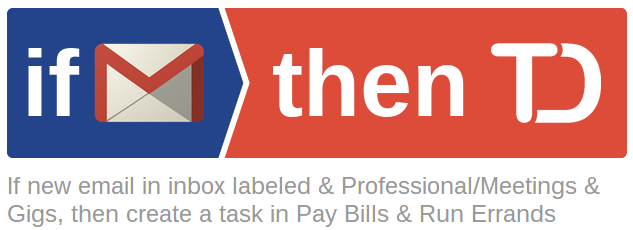
Gaunu „Google“ kalendoriaus pranešimus, kurie suaktyvina naujus koncertams ir koncertams reikalingus dalykus, primindami, kad mano muzika ir apranga bus tvarkinga (nes ji visada skiriasi). Kita idėja yra tai, ką galite pažymėti kaip „To-Do“, kad eitumėte į „Gmail“, bet manau, kad tai šiek tiek viršuje.
Apsvarstykite prenumeruojamų kalendorių tipus ir kaip jie gali jums padėti. Jei esate užsiprenumeravę savo „Last.fm“ kalendorių, kuriame nurodoma, kada mėgstamos grupės groja vietoje, galite paskatinti užduotis nusipirkti bilietus į koncertus savo ypač mėgstamose grupėse. Jei esate užsiprenumeravę valstybinių švenčių arba mokyklinių atostogų kalendorius, galite pradėti užduotis rengti šventes ar vaikų priežiūrą. Jei užsisakote poezijos konkursų ar maratonų konkursų kalendorius, galite išsikelti užduotį ir įsitikinti, kad esate patekę į varžybas.
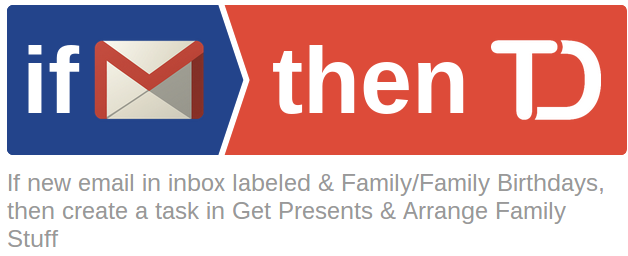
Gaukite „Trello“ korteles ar „Basecamp“ užduotis į „Todoist“
Ar tu naudoji Trello bendros mintys, dienoraščių planavimas, darbo užduotys ar kitoks būdas peržiūrėti bendrą jūsų gyvenimo planą? Gaukite „Trello“ lentos kalendorių. Eikite į šoninę juostą, spustelėkite Meniu išskleidžiamąjį meniu, tada pasirinkite Maitinimo šaltiniai ir pamatysite kalendoriaus sąranką.
Taip pat įmanoma gauti „iCal“ informacijos santrauką „Basecamp“ ir daugelyje kitų darbų sąrašo paslaugų.

Prenumeruokite šį „iCal“ sklaidos kanalą „Google“ kalendoriuje; nustatykite terminą „Basecamp“ ar „Trello“ ir nurodykite jį „Google“ kalendoriuje. Tai suaktyvina pranešimą, kad reikia išsiųsti užduotį „Gmail“ ir „Todoist“, taigi nepamiršite įvykdyti užduoties.
Ši sistema yra ypač gera, jei jūsų kolegos mėgsta planuoti bendradarbiavimą „Trello“ ar „Basecamp“, tačiau nenorite praleisti nustatyto termino. Galite lengvai sureguliuoti „Gmail“ filtrą, kad gautumėte tik sau priskirtas užduotis.
Žudiko studentų hakas
Studentai gali naudoti šią sistemą tam, kad iš anksto sukeltų užduočių rinkinį artėjantiems egzaminams ar užduočių pateikimo datoms. Galite nustatyti kalendoriaus pranešimą, kuris turi būti išsiųstas prieš mėnesį, tada suaktyvinkite tai, kad nustatytumėte užduočių seriją. Pvz., Jūs galite nedelsdami nustatyti vieną mažo prioriteto užduotį, kad išnagrinėtumėte užduotį, o po kelių savaičių - aukštesnio prioriteto užduotį, kad parengtumėte užduotį. metmenys, dar viena prioritetinė užduotis šiek tiek vėliau, kad būtų baigtas projektas, ir paskutinė aukšto prioriteto užduotis, šiek tiek vėliau, siekiant užtikrinti, kad užduotis būtų atlikta ir pateiktas.
Jei norite būti tikri, kad niekas niekada nebus praleistas, likus savaitei iki nustatyto termino galite suaktyvinti dar vieną pranešimą, kad patikrintumėte, ar jis padarytas ir pateiktas. Tokiu būdu nepraleisite nieko, kas pridedama arti nustatyto termino.
Ką dar galite padaryti su „Todoist“ ir IFTTT?
Kadangi yra šimtai kitų IFTTT integracijų, „Todoist“ yra daugybė galimybių. Netgi kasdieniai priminimai, pavyzdžiui, užduoties nustatymas, siekiant įsitikinti, ar automobilyje yra žiemos išgyvenimo rinkinys, kai orai sako, kad snigs (arba, atvirkščiai, banglentė ant jūsų automobilio, kai saulėta).
Bet, apžvelgdami aplinkybes, galite rasti keletą nuostabių dalykų, kuriuos galite padaryti paleidę „Todoist“ IFTTT, pvz., automatiškai atsiųsdamas savo viršininkui pranešimą el. paštu Automatizuokite savo gyvenimą ir darbą naudodamiesi „Todoist“ ir IFTTTKūrybingai žaiskite naudodamiesi „ToDoist“ pranešimų funkcijomis ir IFTTT gebėjimu su jais atlikti tikrai šaunius automatus. Mes parodysime, kaip derinant dvi jėgas jūsų našumas. Skaityti daugiau .
Kaip integruoti „Todoist“ su IFTTT, „Gmail“ ir „Google“ kalendoriumi? Ar esate užstrigęs tarp daugybės darbų ir žaidimų darbų sąrašų? Papasakok mums savo geriausius hacks!
Vaizdo kreditai: Nepamiršk Per „Shutterstock“
Ange yra interneto studijų ir žurnalistikos absolventė, mėgstanti dirbti internete, rašyti ir naudotis socialine žiniasklaida.


